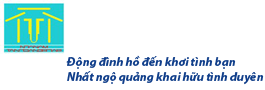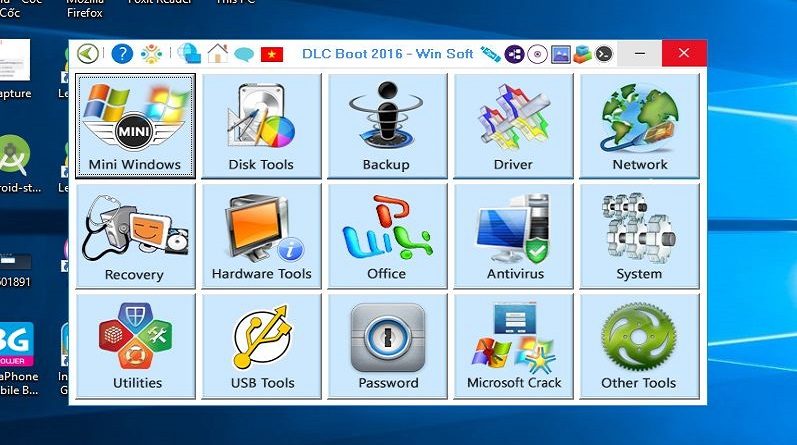Tạo USB Boot đầy đủ chức năng
Bài viết này mình sẽ hướng dẫn chi tiết cho các bạn cách tạo một chiếc USB BOOT đầy đủ chức năng, và bản này là bản cải tiến của tác giả TranDuyLinh đã chia sẻ cho cộng đồng. Mình sẽ hướng dẫn chi tiết nhất (bằng hình ảnh ) để tạo một chiếc USB BOOT có đầy đủ chức năng và hỗ trợ các dòng máy tính đời mới chuẩn UEFI đảm bảo bạn sẽ hài lòng.
I. Cách tạo USB BOOT đầy đủ chức năng
Công cụ cần chuẩn bị
1/ Một chiếc USB > 2GB, tốt nhất là 4GB trở lên.
2/ Phần mềm tạo đĩa ảo UltraISO. (Tải về / Link dự phòng / Link Fshare) Sau đó tiến hành cài đặt vào máy trước.
3/ Tải công cụ cứu hộ DLC BOOT.
Note: Bạn có thể chọn một trong các phiên bản sau đây !
+ Bản 2013
Note: Để tải được link Mega thì bạn hãy cài thêm tiện ích Mega này về nhé, đây là tiện ích trên Google Chrome. Hoặc đơn giản hơn bạn có thể xem thủ thuật tải link Mega bằng IDM hoặc bằng công cụ hỗ trợ tại đây !
+ Bản 2015
- Link tải / Link dự phòng / Link dự phòng / Link dự phòng
- Note: (dung lượng 915 MB – MD5: 66531F410C635A7DEE37627BE4876A94 (công cụ check mã MD5)) hoặc tại đây
+ Bản 2016
Thông tin: Bản DLC Boot 2016 3.2 Build 160727 —- dung lượng ~ 1.8GB
- Link download / Link dự phòng / Link 4share do tác giả upload.
- Check mã MD5: 0A596CE978F0652E3F3CF7F5A67705A2
+ Bản 2017
DLC Boot 2017 3.4 —- dung lượng ~ 2.32GB
- Link download / Link dự phòng / Link Mega / Link Fshare do tác giả upload.
- Check mã MD5: 2F51B213D5C7386A6D8C330291175F65
II. Các công cụ cứu hộ máy tính được tích hợp trong DLC BOOT
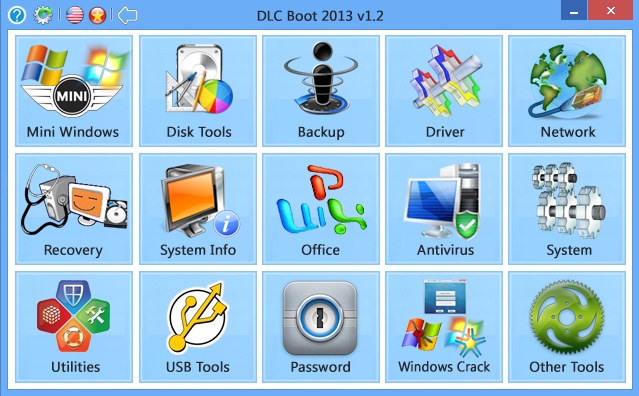
Bạn có thể chuyển qua ngôn ngữ Tiếng Việt để sử dụng cho dễ nhé, còn đây là một số tính năng, công cụ có trong chiếc USB BOOT này:
- Hỗ trợ boot được trên cả 2 chuẩn UEFI và LEGACY nếu bạn Format USB với định dạng FAT32.
- Hỗ trợ Mini Win như: Mini Win XP, Mini Win 7 và Mini Win 8
- Công cụ chia phân vùng không mất dữ liệu: Partition Winzard
- Công cụ Backup dữ liệu như True Image, Ghost 32, Onkey Ghost..
- Công cụ update Driver như: 3DB Chip, Driver Genius, Double Driver.
- Công cụ internet như: IDM, Teamview…. và trình duyệt để truy cập internet.
- Công cụ để xem thông tin hệ thống, card như: CPU-Z, HWiNF032, GPU-Z, GetDiskSerial..
- Công cụ văn phòng như Word, Excel, PowerPoint, Unikey, MsPaint….
- Công cụ quét Virus KAS Virus Remove, KAS TDSSkiller…
- Công cụ hệ thống như Your Uninstall ( Gỡ bỏ phần mềm), Total Uninstall, .. NetFramework…
- Công cụ quản lý File như: Total Commander, 7-zip, UltraISO, Winrar, Express Burn, Ccleaner…..
- Công cụ USB: Test USB, Rufus, USB Show…
- Công cụ phá Password: Reset Pass máy tính, Gỡ bỏ phần mềm đóng băng Deep Free….
- Công cụ dành cho Windows.
- ….. Rất rất nhiều công cụ khác nữa..
Còn rất nhiều nữa, bản này cực kỳ đầy đủ mình đã sử dụng gần 1 năm nay và đi cài máy chưa ngán 1 em nào. Nếu bạn đang tìm cho mình một công cụ cứu hộ máy tính thì đây thực sự là công cụ tuyệt vời cho bạn. Chúc các bạn thành công!!!
Bắt đầu làm nào:
1/ Cách tạo USB BOOT với bản DLC BOOT 2013
+ Bước 1: Sau khi bạn đã cài đặt phần mềm UltraISO và tải bộ DLC về thì bạn mở file DLC BOOT ra bằng cách nháy đúp chuột vào file đó hoặc nhấn vào File => chọn Open => sau đó tìm đến file DLC Boot bạn vừa tải về.

+ Bước 2: Tiếp theo bạn chọn Bootable => chọn Write disk image để ghi file iso ra USB.
Tiếp theo tại dòng Disk Drive các bạn chọn USB mà mình muốn tạo, tại dòng Write Method các bạn chọn USB-HDD+ . Làm theo hình sau:
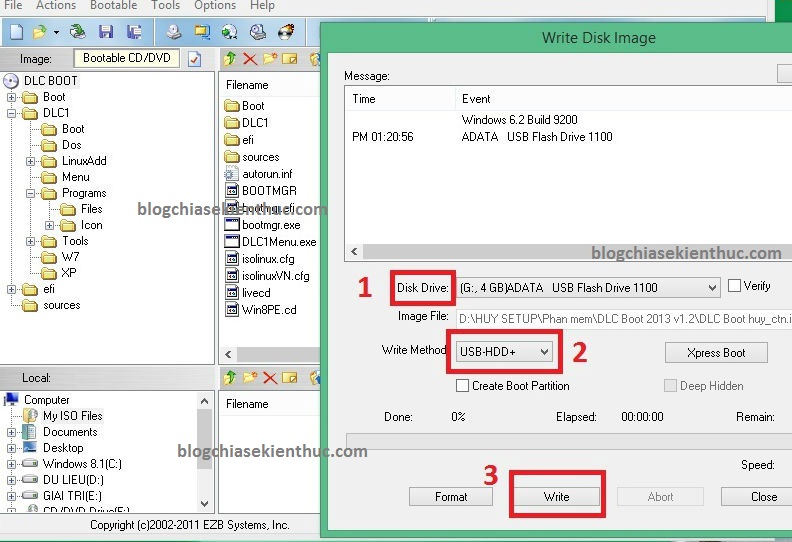
+ Bước 3: Nhấn chọn Write để chương trình bắt đầu ghi đĩa. Đợi một lúc cho quá trình ghi đĩa kết thúc, sau đó mở USB của bạn lên sẽ có các thư mục như thế này:
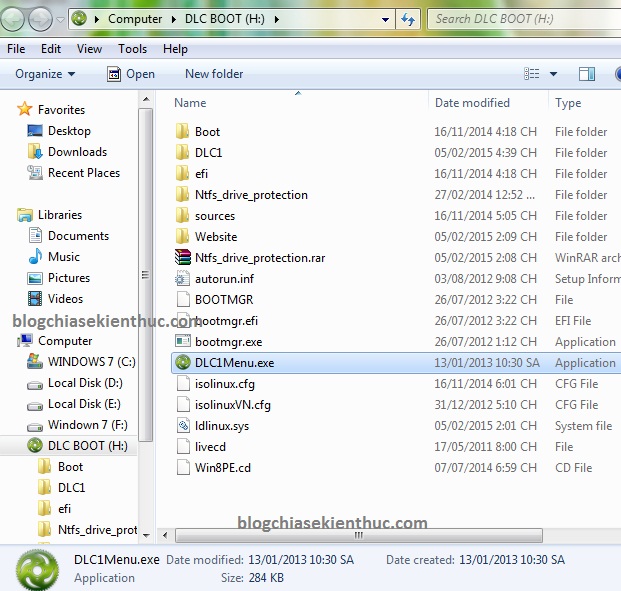
Lúc này USB của bạn đã có khả năng BOOT rồi, bạn có thể chuyển từ SysLinux sang Grub4DOS.
Thực hiện:
Nhấn vào DLC1Menu.exe chọn Other Tools sau đó nhấn vào SysLinux Grub4DOS và làm theo hướng dẫn của chương trình.
+ Bước 4: Tiếp theo bạn có thể chuyển đổi định dạng USB từ FAT32 sang NTFS để có thể chứa được các file > 4GB. Sau đó bạn nên đóng băng USB lại để hạn chế VIRUS xâm nhập vào USB. Bạn có thể làm theo bài hướng dẫn này:
Đến đây bạn đã có một công cụ cứu hộ máy tính tuyệt vời rồi, đảm bảo sau khi sử dụng bản USB BOOT này bạn sẽ không muốn chuyển qua các loại khác nữa. ^^
Lưu ý: Nếu như bạn muốn tạo USB BOOT để truy cập vào máy tính chuẩn UEFI thì không được chuyển sang định dạng NTFS nhé. Vì nếu bạn chuyển sang định dạng NTFS thì USB BOOT của bạn sẽ không hoạt động được trên chuẩn này.
2/ UPDATE bản DLC BOOT 2015 (Full hướng dẫn)
Bản ở trên mình chia sẻ đã rất ô kê rồi nhưng nếu các bạn thích trải nghiệm bản mới nhất (bản 2015) thì có thể tải về tại địa chỉ sau:
Note: Link download ở phần chuẩn bị (đầu bài viết nhé)
Phiên bản này có một số thay đổi thú vị như sau:
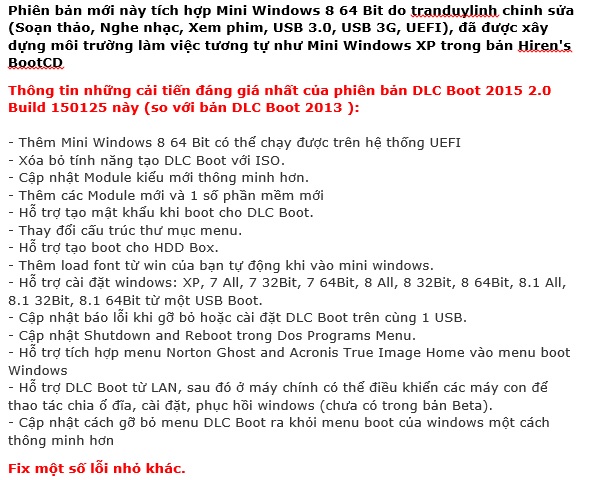
Hướng dẫn sử dụng bằng video tại đây hoặc tải về Tại đây .
3/ UPDATE bản DLC BOOT 2016 (Full hướng dẫn)
Vâng ! đến hẹn lại lên, năm 2016 này Trần Duy Linh tiếp tục tung ra bản DLC BOOT 2016 với giao diện khá đẹp và update thêm nhiều công cụ mới.
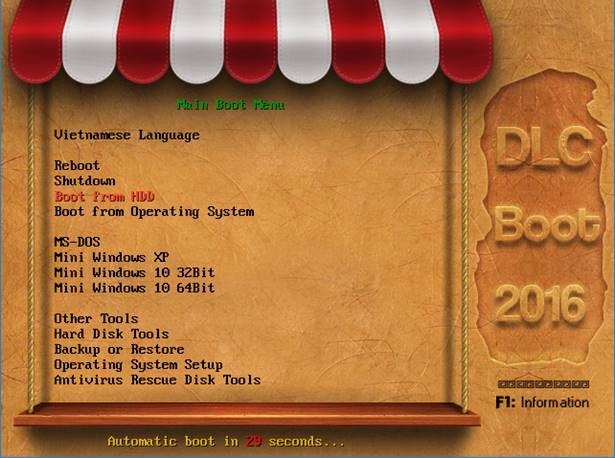
Bản DLC BOOT 2016 này có gì đặc biệt ?
- Hỗ trợ boot trên tất cả các chuẩn hiện nay và cụ thể là Boot trên UEFI, LEGACY.
- Hỗ trợ boot từ USB, HDD BOOT, LAN, Android.
- Tích hợp thêm Windows 10 32bit và 64bit.
- Tích hợp Mini Windows XP trích từ bản Hiren’s BootCD 15.2, đã được xây dựng và tối ưu lại cực chuẩn.
- Tích hợp đầy đủ các công cụ cứu hộ từ đơn giản đến chuyên sâu.
- Còn rất nhiều tính năng khác đã được bổ sung và update.
Nhược điểm:
Dung lượng của bản này khá là nặng (1.7 GB), tuy nhiên nó rất đầy đủ và đã được đóng gói thành 1 file iso duy nhất nên rất dễ dàng sử dụng và lưu trữ.
Download DLC BOOT 2016 – cứu hộ máy tính chuyên nghiệp
Note: Link download ở phần chuẩn bị (đầu bài viết nhé)
Tips: Bạn có thể xem video hướng dẫn cách tạo usb boot bản 2016 và một vài hướng dẫn cơ bản tại đây.
Tích hợp bộ cài Window vào USB DLC BOOT 2016
Có rất nhiều bạn có hỏi mình là làm thế nào để tích hợp thêm bộ cài Windows vào USB BOOT được tạo bằng DLC BOOT 2016.
Theo quan điểm cá nhân của mình thì không cần tích hợp thêm vào làm gì cả, bạn chỉ cần copy nguyên bộ cài Windows mà bạn muốn vào trong USB BOOT đó, sau đó vào trong Mini Windows để cài Win cực kỳ đơn giản, tốc độ cài lại nhanh hơn nữa. Nhưng nếu như bạn vẫn muốn tích hợp thêm thì cũng được thôi, bạn làm như sau:
+ Bước 1: Tải Module của bản Windows mà bạn muốn tích hợp, ví dụ bạn muốn tích hợp bộ cài Windows 10 vào thì hãy tải file có tên tương ứng. Bạn vào đây để tải nhé.
+ Bước 2: Tải file bộ cài Windows mà bạn muốn tích hợp. Bạn vào đây để tải bộ cài nguyên gốc từ Microsoft nhé.
+ Bước 3: Chọn biểu tượng cuối cùng bên phải là Dos Soft Manager & Win Soft Manager tùy theo bạn thêm Module chạy trên nền Windows hay trên nền nền DOS.
+ Bước 4: Nhấp vào biểu tượng ba khối vuông, chọn tới file Module 7z => lúc này chương trình sẽ tự động tích hợp cho bạn, bạn hãy đợi một chút vì quá trình diễn ra hơi lâu.
+ Bước 5: Chọn đường dẫn đến file cài đặt Windows mà bạn muốn tích hợp là xong,
Tips: Xem video hướng dẫn cách tích hợp thêm Module bộ cài Windows: Xem tại đây !
4/ UPDATE bản DLC BOOT 2017 (Full hướng dẫn)
Note: Link download ở phần chuẩn bị (đầu bài viết nhé, trong phần công cụ cần chuẩn bị)
Video hướng dẫn tạo DLC BOOT 2017 với phân vùng ẩn.
Video hướng dẫn tạo DLC BOOT 2017 với phân vùng thường.
5/ UPDATE bản DLC BOOT 2019 (Full hướng dẫn)
Đã có phiên bản DLC BOOT 2019, mình đã có một bài viết riêng cho phiên bản này. Các bạn có thể xem hướng dẫn chi tiết tại bài viết này nhé:
Lời kết
Như vậy là mình đã hướng dẫn rất chi tiết cho các bạn cách tạo usb boot bằng DLC BOOT 2013, 2015, 2016 và 2017 rồi đấy. Mình thì vẫn đang sử dụng bản 2013 cũng thấy khá đầy đủ rồi, tùy theo nhu cầu sử dụng của bạn thôi.
Bài viết thì dài vậy thôi, chứ cách làm thì cực thì đơn giản nhé. Mình viết gộp vào cho các bạn tiện theo dõi hơn.
Lựa chọn bản nào cũng tốt cả, tùy theo nhu cầu của bạn mà sử dụng thôi nhé 😀 Chúc các bạn thành công!
Sưu tầm Blogchiasekienthuc.com